Как перенести музыку из Google Play в iTunes
Введение
Если вы используете Google Play Music, вы должны быть уведомлены о том, что платформа закрывается в рамках процесса миграции Google. Таким образом, с сентября по декабрь 2020 года люди потеряют доступ к Google Play Music.
Это означает, что если вы не предпримете никаких действий, ваши данные, купленная музыка и музыка, загруженная на платформу, будут потеряны.
Но не волнуйтесь! Это руководство покажет вам 3 простых способа переноса, сохранения или переноса вашей музыки из Google Play Music в место назначения, которое вам подходит. Просмотрите каждый метод или перейдите к тому, который вам нравится:
- Перенос на YouTube Music
- Сохраните на свой компьютер с помощью Google Takeout
- Перенос музыки с Android на iTunes
Переход на YouTube Music
Если вы согласны следовать плану миграции Google, они упростили вам переход из приложения Google Play Music в приложение YouTube Music.
Чтобы переключиться, вы можете либо перейти на веб-сайт YouTube Music и нажать «Перенести», либо установить приложение YouTube Music на свой телефон и выполнить следующие действия:
- Откройте приложение YouTube Music на своем устройстве и войдите в систему, если вы еще этого не сделали.
- Коснитесь изображения своего профиля в правом верхнем углу экрана.
- Затем нажмите «Настройки» > «Перенос из Google Play Music».
Сохранить на свой компьютер с помощью Google Takeout
Если вы не хотите переключаться на YouTube Music, ничего страшного. Вы можете экспортировать все свои данные Google Play Music, купленную музыку и загруженную музыку на свой компьютер с помощью Google Takeout.
Google Takeout — это инструмент, созданный Google, который позволяет вам экспортировать или создавать резервные копии любых данных вашей учетной записи Google.
Чтобы получить доступ и экспортировать данные своей учетной записи Google на свой компьютер, выполните следующие действия:
- Посетите веб-инструмент Google Takeout.
- Выберите типы информации, которые вы хотите экспортировать. Для целей этого руководства убедитесь, что установлен флажок «Google Play Музыка».
- Прокрутите страницу вниз и нажмите «Следующий шаг».
- Здесь вы выберете:
- Способ доставки: как вы хотите получить свой экспорт (вы можете получить электронное письмо или сохранить на платформе, такой как Google Drive или Dropbox).
- Частота: как часто вы хотели бы получать экспорт выбранных вами типов данных.
- Тип и размер файла.
- Нажмите «Создать экспорт».
Используя этот метод, вы можете экспортировать все наши плейлисты, радиостанции и треки в файлы CSV, а нашу музыку — в файлы MP3.
Перенос музыки с Android на iTunes
Вы также можете перенести загруженные треки с Android-устройства на ПК или прямо в медиатеку iTunes с помощью Droid Transfer.
Droid Transfer — это программа для ПК с Windows, которая позволяет просматривать и копировать музыку и другие файлы между вашим Android-устройством и компьютером.
Чтобы Droid Transfer мог копировать вашу музыку из Google Play Music, сначала необходимо убедиться, что она загружена на устройство, а не сохранена в облаке. Чтобы загрузить музыку из Google Play Music на Android, коснитесь трех точек рядом с альбомом, затем коснитесь «Загрузить».
Теперь давайте посмотрим, как перенести загруженную музыку из Google Play с Android на iTunes…
- Загрузите Droid Transfer на свой ПК и бесплатное приложение Transfer Companion на Android.
- Запустите Droid Transfer и следуйте инструкциям на экране, чтобы подключить Android через USB или Wi-Fi.
- Нажмите «Музыка», чтобы просмотреть всю музыку, загруженную на ваше устройство.
- Нажмите «Синхронизировать iTunes». Droid Transfer покажет вам, какая музыка есть на вашем Android, но не является частью вашей медиатеки iTunes.
 Он также покажет вам, какая музыка у вас есть в iTunes, чего нет на вашем Android.
Он также покажет вам, какая музыка у вас есть в iTunes, чего нет на вашем Android. - Нажмите «Копировать треки в iTunes», чтобы скопировать музыку с Android в iTunes!
С помощью бесплатной загрузки Droid Transfer вы можете бесплатно скопировать до 100 музыкальных треков! Что еще я могу сделать с бесплатной загрузкой?
Компаньон по переносу:
Перенос дроидов:
Попробуйте Droid Transfer бесплатно ▼
Получите электронное письмо со ссылкой для загрузки бесплатной пробной версии на свой компьютер:
Адрес электронной почты:Примечание. Мы уважаем вашу конфиденциальность. Мы не будем делиться вашим адресом электронной почты с кем-либо еще или рассылать вам спам.
Как видите, можно сделать и обратное — синхронизировать музыку с iTunes на Android! Эта операция недоступна в самом iTunes, поэтому она может быть очень полезной для людей, которые хотят использовать как iTunes, так и Android.
Еда на вынос
Итак, вот оно. Убедитесь, что вы не потеряете свою музыкальную коллекцию после прекращения поддержки Google Play Music. Перенесите свою музыку в приложение YouTube Music или экспортируйте ее на свой компьютер. Если вы используете iTunes, вы можете использовать Droid Transfer для копирования любой музыки из Google Play, загруженной на ваш Android, на ваш ПК или непосредственно в iTunes.
Убедитесь, что вы не потеряете свою музыкальную коллекцию после прекращения поддержки Google Play Music. Перенесите свою музыку в приложение YouTube Music или экспортируйте ее на свой компьютер. Если вы используете iTunes, вы можете использовать Droid Transfer для копирования любой музыки из Google Play, загруженной на ваш Android, на ваш ПК или непосредственно в iTunes.
Программное обеспечение для широкого угла
Читать далее: Как перенести сообщения WhatsApp на новый телефон >
Простое подключение Android к Mac
Electronic Team, Inc. использует файлы cookie, чтобы персонализировать ваш опыт на нашем веб-сайте. Продолжая использовать этот сайт, вы соглашаетесь с нашей политикой в отношении файлов cookie. Кликните сюда, чтобы узнать больше.
Альтернативные способы подключения Android к Mac
Ищете альтернативный способ подключения телефона Android к MacBook? Мы подготовили несколько лучших альтернатив, которые помогут вам с легкостью подключать гаджеты Android к устройствам macOS.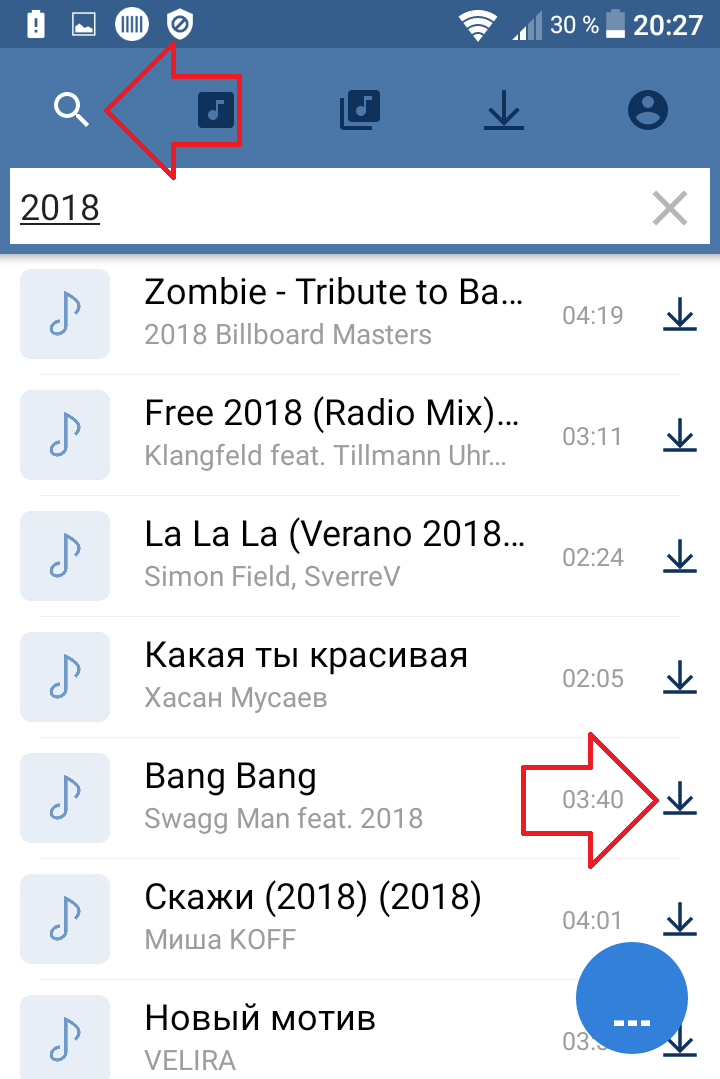 Проверьте их прямо сейчас для бесшовных переводов!
Проверьте их прямо сейчас для бесшовных переводов!
Альтернативы для передачи файлов Android
Google предоставляет только приложение Android File Transfer для macOS в качестве утилиты, которая поможет вам передавать файлы. Однако он не поддерживается должным образом и не получает обновлений в течение нескольких лет. Кроме того, он позволяет передавать только один файл за раз, что серьезно снижает скорость.
Как исправить передачу файлов Android
Чтобы выполнить передачу с помощью Android File Transfer, вам необходимо добавить его на свой Mac и подключить телефон с помощью прилагаемого USB-кабеля. Два устройства должны мгновенно распознать друг друга и начать синхронизацию. К сожалению, это не всегда так, и вам нужно пройти эти шаги, чтобы понять, что не так.
Подключите Android к Mac через Wi-Fi
Подключение ноутбука Mac к Android через USB может не подойти для некоторых пользователей. К счастью, есть способ сделать это и через Wi-Fi. Это более удобно, так как вам не нужны кабели или физически размещать телефон рядом с вашим Mac. Это также очень полезно для быстрой синхронизации.
К счастью, есть способ сделать это и через Wi-Fi. Это более удобно, так как вам не нужны кабели или физически размещать телефон рядом с вашим Mac. Это также очень полезно для быстрой синхронизации.
Подключите Mac к Android через Bluetooth
Если ни USB, ни Wi-Fi соединение вам не подходят, вы также можете использовать Bluetooth. Технология была разработана для обеспечения связи между устройствами на небольшом расстоянии. Это также может помочь вам передавать файлы с Android на Mac и наоборот.
Часто задаваемые вопросы
1. Как мне заставить мой Mac распознавать мой телефон Android?
К сожалению, Mac не может распознать телефон Android без использования сторонних приложений, таких как MacDroid, Android File Transfer, SyncMate, альтернатива Samsung Smart Switch и т.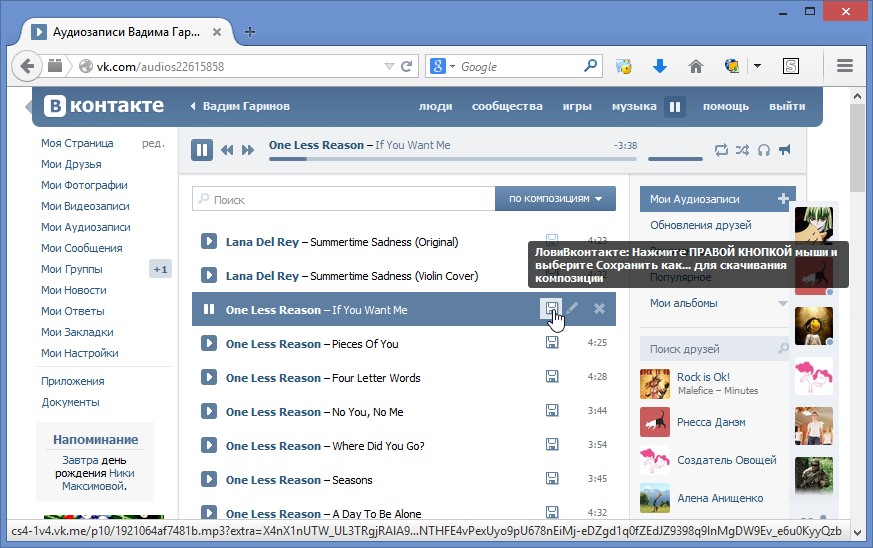
При использовании MacDroid вы забудете вопрос: «Как подключить Android к Mac?» совсем. Ваш Mac распознает ваш телефон Android:
- Запустите MacDroid и подключите Mac к устройству Android через USB.
- Выберите тип подключения и следуйте инструкциям в появившемся окне.
- Готово! Ваше устройство подключено.
2. Как перенести фотографии с Android на компьютер Mac?
Если вы хотите сделать резервную копию фотографий с телефона Android на свой Mac, вам понадобится всего одно приложение. MacDroid — это универсальное решение для быстрого переноса всех ваших фотографий на Mac и создания резервной копии для безопасного хранения всего. Вы можете рассчитывать на MacDroid для переноса фотографий с Mac на Android и наоборот.
3. Могу ли я использовать AirDrop с Android на Mac?
К сожалению, вы не сможете использовать функцию AirDrop для передачи файла с Android на Mac.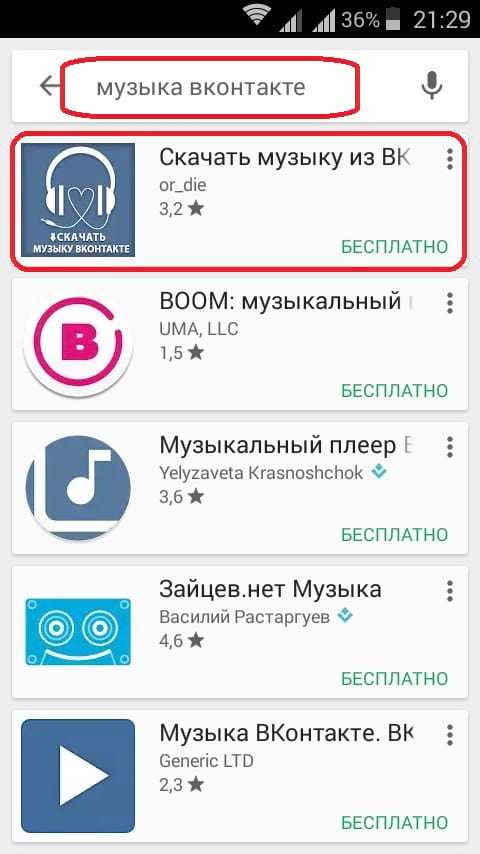

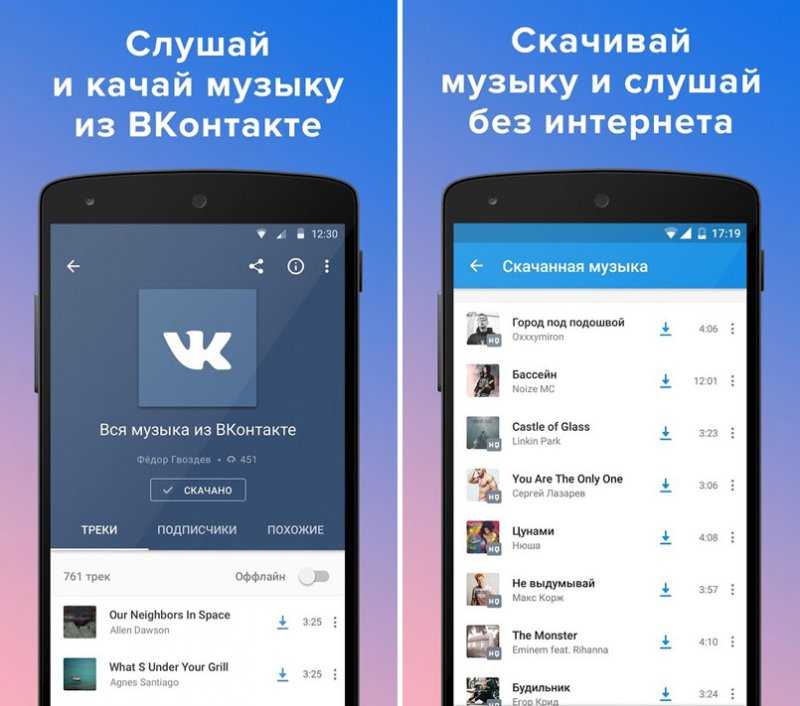 Он также покажет вам, какая музыка у вас есть в iTunes, чего нет на вашем Android.
Он также покажет вам, какая музыка у вас есть в iTunes, чего нет на вашем Android.